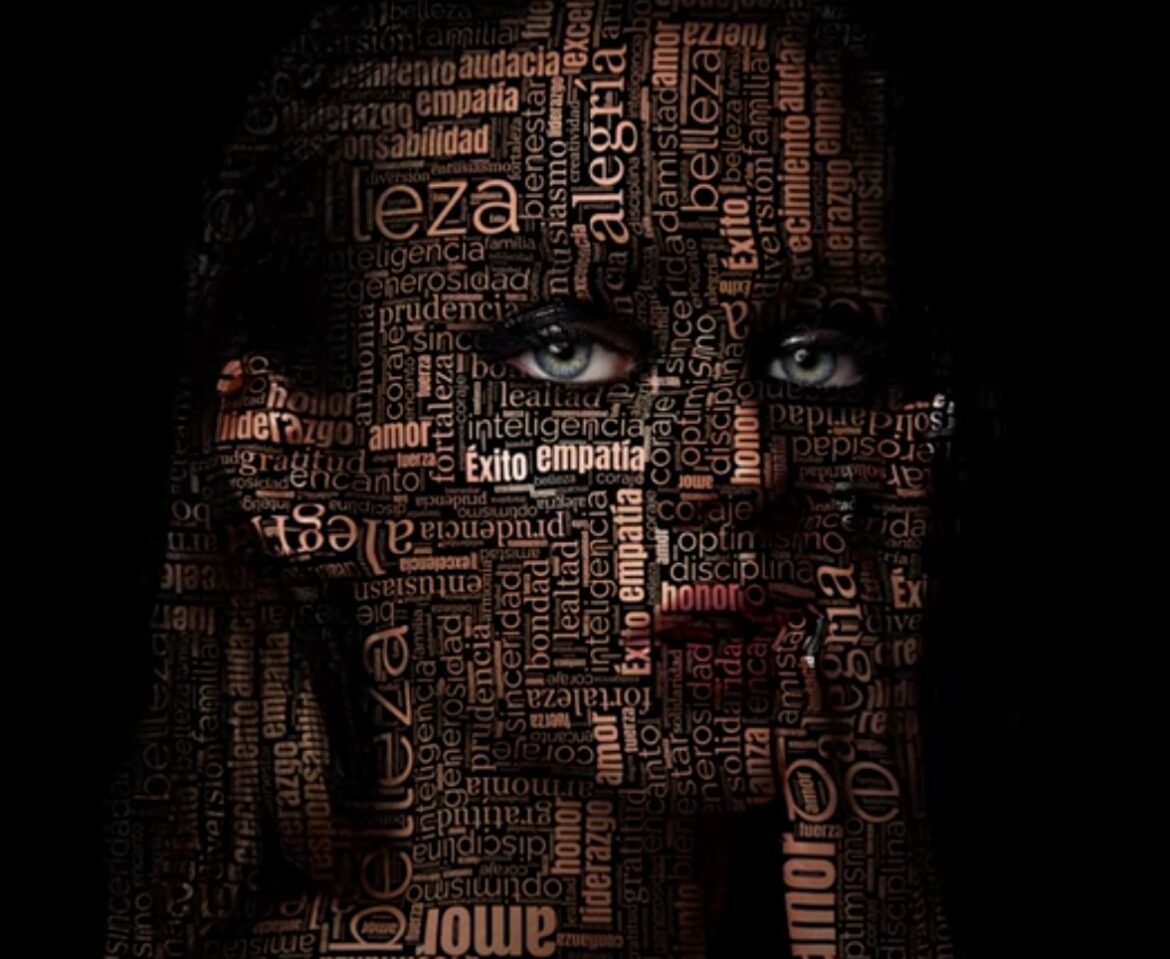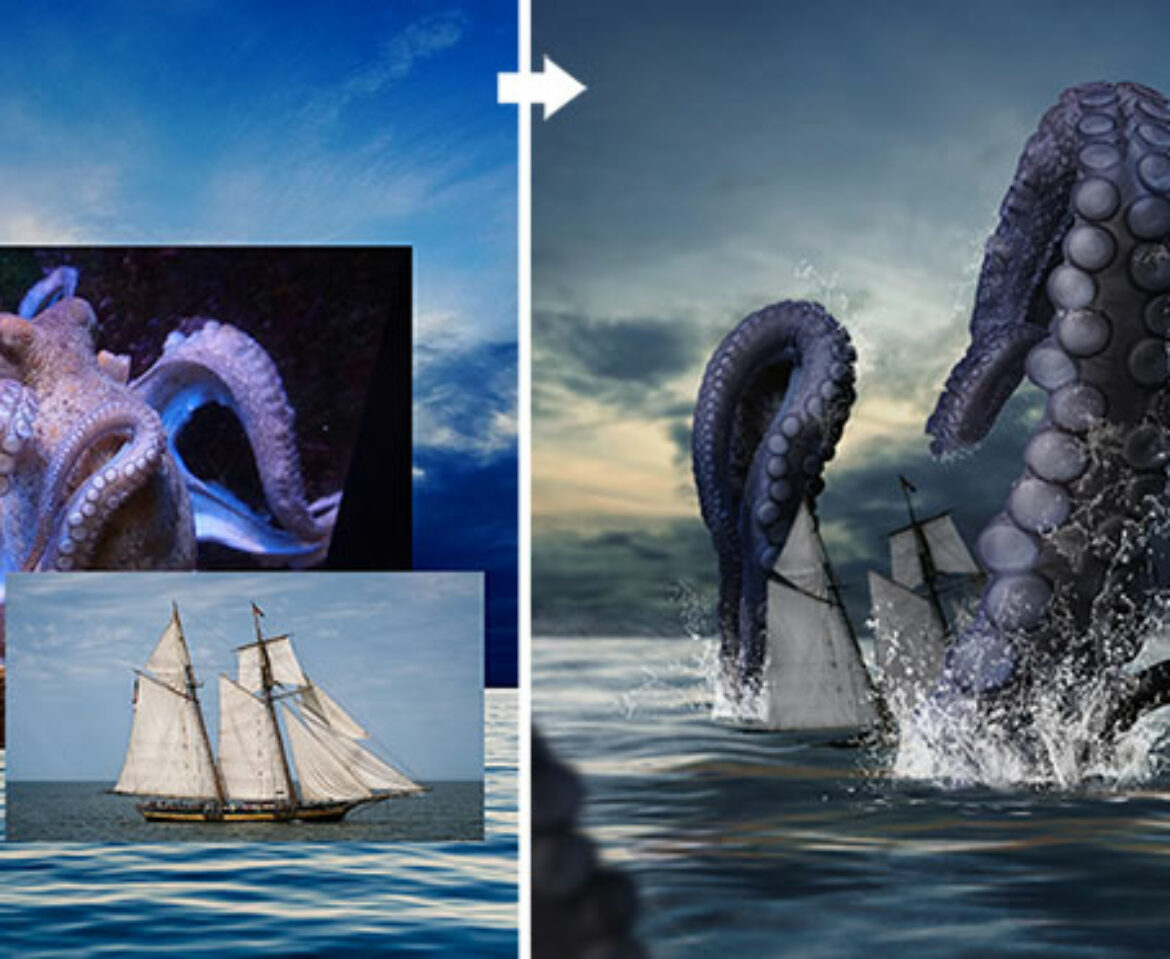Fotomontaje Photoshop | Parte 1
Contenido del video del fotomontaje con Photsohop
En este video tutorial vamos a crear una escena increíble usando múltiples filtros y efectos de Adobe Photoshop. Crearemos un fotomontaje con tres imágenes diferentes y una iluminación especial.
Utilizaremos la versión de Adobe Photoshop CC 2021, sin embargo, puedes crear este fotomontaje con versiones más antiguas, de la versión CC 2017 en adelante estará perfecto. A continuación encontrarás una tabla donde se especifica el minuto y el tema que se trata. Dado que es un tutorial muy completo y detallado, será dividido en dos partes, la segunda parte estará disponible el 10 de agosto del 2021.
01:06 – Iniciando el fotomontaje en Photoshop
02:44 – Crear efecto de desenfoque “Cambio de inclinación”
04:30 – Crear el portal de Neón
09:14 – Aplicar estilos y efectos al aro del portal
11:17 – Crear el interior del portal
16:57 – Agregar brillo intenso al portal
22:35 – Colocar a la persona, escalarla y ubicarla
23:58 – Ajustar tono y saturación de la persona
32:45 – Ajustar tamaño del fondo y oscurecer partes
34:43 – Crear sombra
37:23 – Iluminación de color cian al ambiente
38:39 – Despedida
Enlaces mencionados en el fotomontaje
A continuación encontrarás los enlaces que hemos mencionado en el video tutorial:
Lista de videos sobre borrar fondos
Borrar elementos con relleno según contenido
Páginas para descargar imágenes gratis y libres de derechos de autor:
https://unsplash.com/ https://pixabay.com/es/ https://www.pexels.com/
Espero que este video tutorial sobre un fotomontaje con Photoshop te haya resultado útil, recuerda que puedes suscribirte al canal de YouTube y seguir a Visualbit Studio en las redes sociales, los enlaces los encontrarás a continuación:
You may also like
Efecto imagen con textos usando Photoshop
Igualar colores y mezclar fotos Kraken | Parte 1
Enlaces útiles